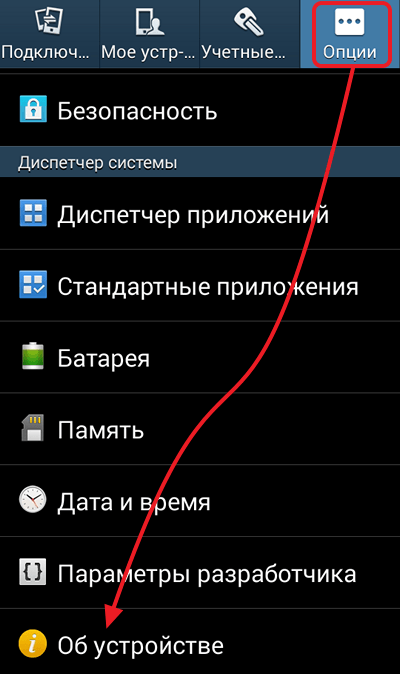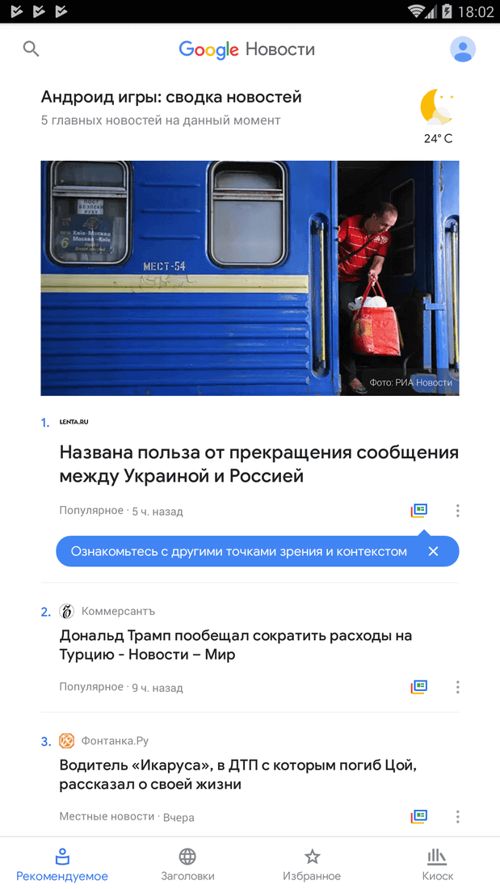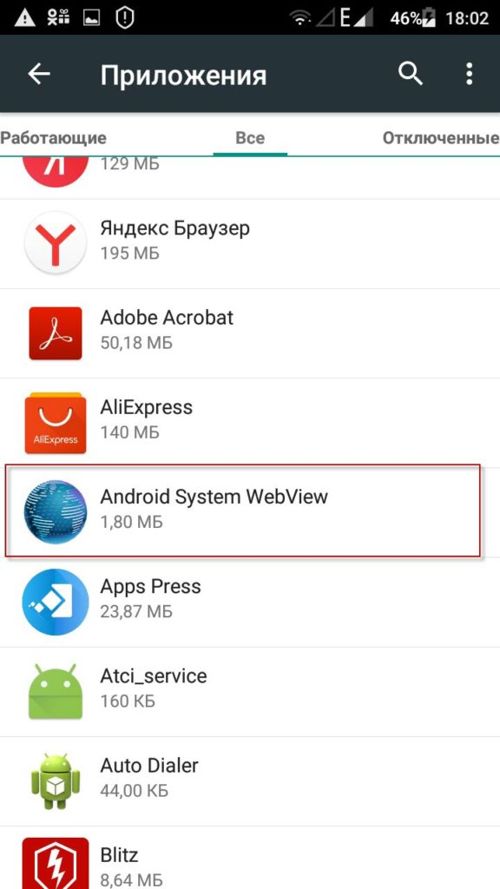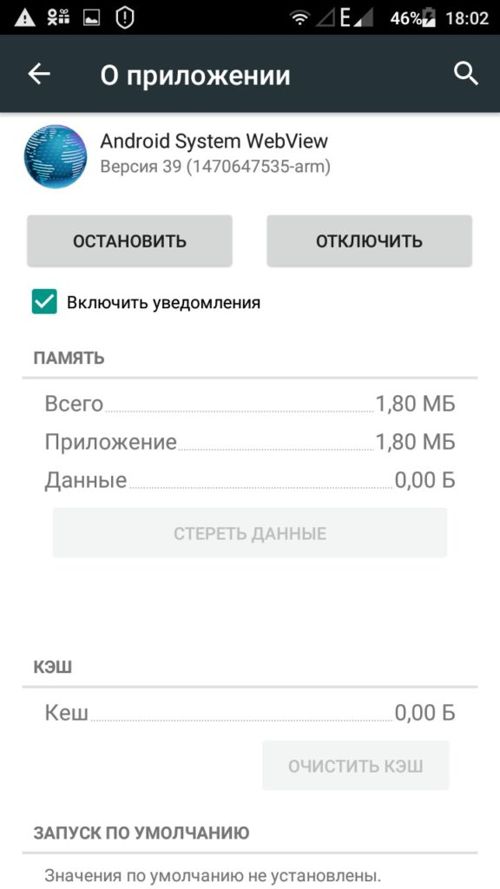Android что такое webview: Android system webview – что это за программа и можно ли её удалить
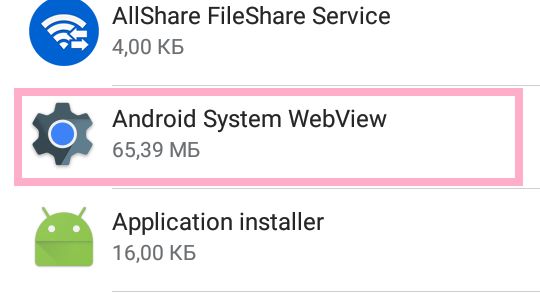
Android system webview – что это за программа и можно ли её удалить
Пользователи устройств на базе ОС Android, просматривая список установленного ПО, находят среди знакомого софта и системные приложения, о которых ничего не знают. Одна из таких программ – Android System WebView. Её можно обнаружить в числе запущенных приложений или, получив уведомление об обновлении. Иногда при ручной очистке с целью освобождения места в памяти устройства, неопытные пользователи сносят всё, что попадает под руку, при этом некоторые системные компоненты лучше не трогать во избежание нанесения ущерба системе. Конечно, такие приложения без root-прав не удалить, но даже остановка их работы может повлечь за собой неприятные последствия. Так, нежелательным является и удаление софта Android System WebView.


Назначение приложения Android system webview.
Что это такое
Закономерным желанием пользователя, впервые обнаружившего софт, будет узнать, что это за Android System WebView и какие задачи выполняет данный софт, а также можно ли удалять его. Программа, работающая на базе Chrome, предустановлена и является системным компонентом ОС Android, она применяется для обработки веб-контента внутри разных приложений, в результате чего нет необходимости перехода к браузерам. То есть, благодаря WebView содержимое сайтов может отображаться прямо в программах. Если взять в пример приложения соцсетей, то при просмотре новостной ленты и переходе по ссылкам вы не будете перенаправлены в браузер, а увидите контент, не покидая мессенджера. В этом и заключается суть функционирования данного инструмента, и теперь вы имеете представление, что такое Android System WebView. Системный софт по умолчанию устанавливается на устройства с Android 4.2.2 и выше. Если на девайсе его нет, например, вы удалили его, используя рут-доступ, не зная, что это за программа, то установить приложение можно из магазина Play Market, отсюда же скачиваются и обновления. При этом лучше использовать WebView, начиная с версии Android 5.0 ввиду задействования большого числа ресурсов, что грузит устройство многочисленными процессами (потребление памяти и пр. напрямую зависит от количества запущенных программ и игр). К тому же, поддержка продукта для ранних версий ОС прекращена.
Какие приложения используют Android System WebView
Рассматривая для чего нужен софт, чтобы было более наглядно, приведём в пример несколько программных продуктов, которые используют System WebView в качестве средства для просмотра интернет-контента в своей среде:
- Google пресса.
- ICQ Messenger.
- GPS Status.
- Asus Погода.
- Mikuni Browser, Puffin Browser и некоторые другие браузеры.
- Вконтакте, Одноклассники, Facebook и пр.
Это лишь небольшой список ПО, использующего WebView. Приложения погоды, социальных сетей, мессенджеры и многие другие имеют эту встроенную опцию. Разработчики софта могут добавить функциональность браузера в свой продукт, для чего нужно внедрить в него библиотеку WebView, установить компонент в макете и инициализировать в коде. Необходимо также включить поддержку JavaScript, чтобы страницы, где он реализован, корректно работали, и добавить разрешения на доступ к сети Интернет. Чтобы пользователи смогли открывать ссылки прямо внутри софта, потребуется установка WebViewClient.
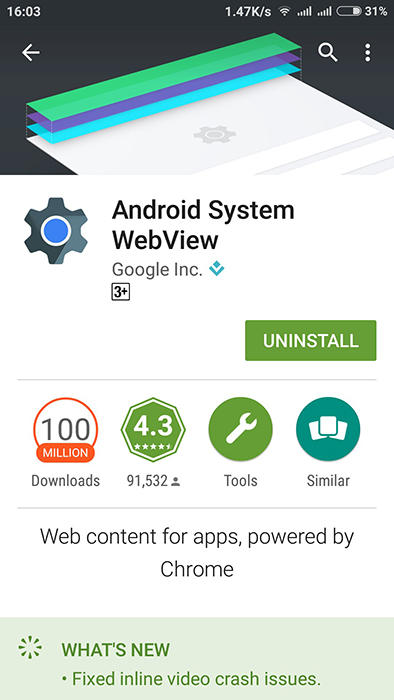
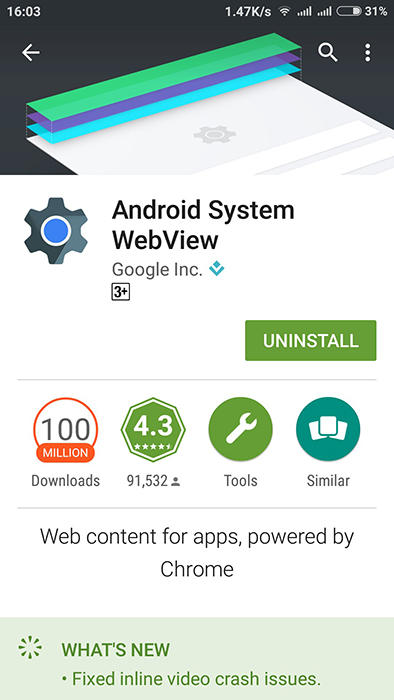
Как включить Android System WebView
На Android 7 версии и выше служба неактивна по умолчанию. Эти задачи возложены на инструменты Google Chrome и встроенные средства программ. То есть, особой нужды в активации рассматриваемого софта нет, но если вы хотите, чтобы работал не Chrome, а WebView, первая служба отключается и включается Android System WebView, поскольку вместе они не функционируют. Выполнить активацию можно различными методами.
Способ первый:
- В разделе «Приложения» находим Google Chrome и отключаем нажатием соответствующей кнопки.
- Устанавливаем или обновляем Android System WebView из Play Market.
- Теперь осталось запустить любой софт, использующий WebView, и служба будет запущена в автоматическом режиме. Допустим, перейдём из настроек девайса в раздел «Об устройстве» – «Юридическая информация» и выберем «Правовая информация Google», затем откроем любую ссылку.
- Приложение WebView будет активировано, но при включении Chrome, опять отключится.


Способ второй:
Выполнить процедуру немного сложнее, к тому же не всегда возможно, но если первым способом не удалось подключить службу, делаем следующее:
- Идём в настройки и в разделе «О телефоне» выбираем «Номер сборки».
- Несколькими нажатиями активируем режим разработчика (жмём до получения соответствующего уведомления).
- В разделе «Для разработчиков» находим «Сервис WebView».
- Здесь можно будет выбрать средство для обработки веб-ссылок внутри приложений.
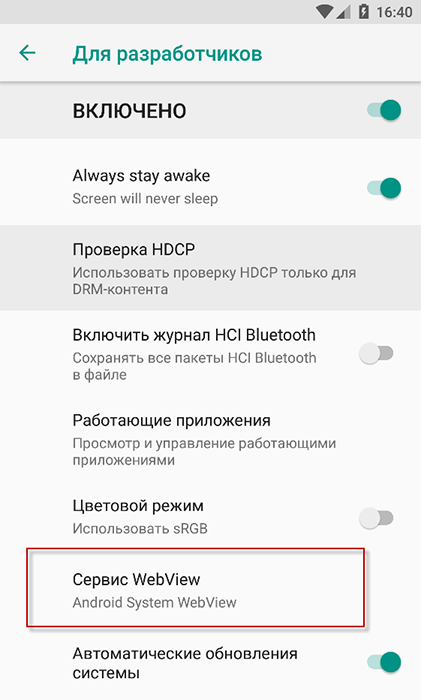
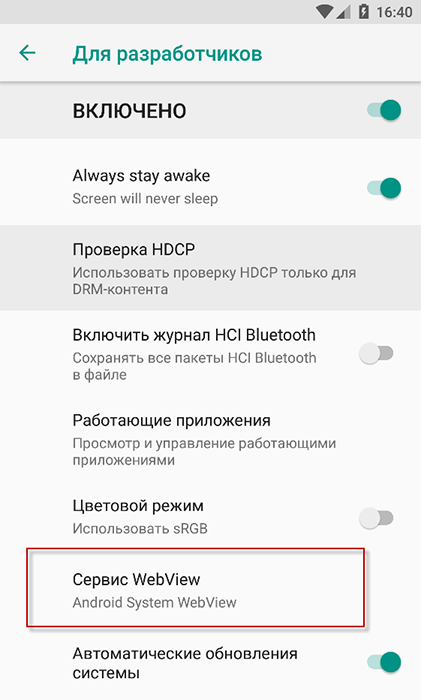
Возможные проблемы и способы их решения
Как правило, сервис исправно работает, но иногда всё же возможно возникновение ошибок. Поскольку WebView для версий Android до пятой версии больше не поддерживается, это спровоцировало появление уязвимостей в софте. Уведомления, сообщающие о сбое, могут появляться при запуске некоторых программ, игр или при использовании браузера. Исправление ошибки заключается в очистке данных приложения. Чтобы это осуществить выполняем следующее:
- Переходим к настройкам девайса, выбираем «Приложения».
- В перечне софта находим Android System WebView (ASW), нажимаем.
- Здесь жмём кнопку «Очистить данные» и «Очистить кэш».
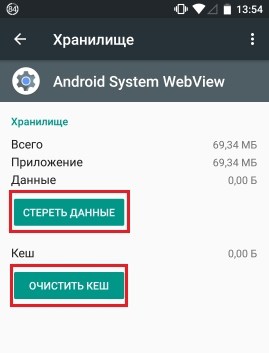
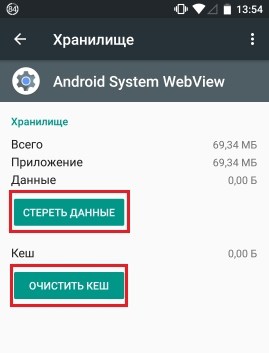
В некоторых случаях способ не работает. Можно попробовать также остановку службы и удаление обновлений, после чего загрузить полное обновление System WebView. Кроме того, не лишним будет проверить, достаточно ли памяти на устройстве, иногда может помочь перемещение приложения на SD-карту. Нередко пользователям надоедает всплывающее уведомление о необходимости обновления софта. Проблема исправляется просто:
- Идём в магазин приложений Google Play Market и обновляем компонент ASW.
- При повторении ошибки, что вероятно на устройствах с Android 7 и выше, следует обновить и Google Chrome.
Если все методы исправления сбоев в работе службы оказались бессильны, остаётся выполнить сброс к заводским настройкам, предварительно сделав резервную копию данных. Но это крайняя мера и чаще всего прибегать к таким действиям не приходится.
Как удалить приложение Android System WebView
Возможность удаления любого софта присутствует всегда, пусть и не явная, как в случае с системными компонентами. Увидев в процессах прожорливость Android System WebView, многие пользователи задаются вопросом, можно ли удалить сие приложение. В стандартном режиме системный софт не удалишь, так что, если цель стоит полностью избавиться от службы, придётся повозиться с получением root- прав, позволяющих проделывать с операционкой всё, что душе угодно. При этом рут-доступ не единственное решение, с помощью которого можно остановить деятельность программы.
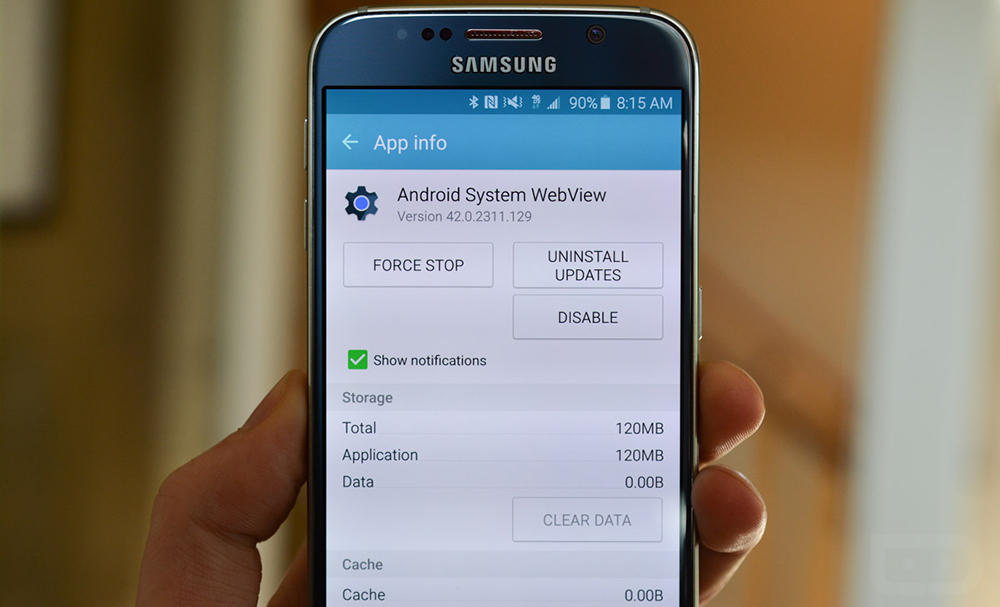
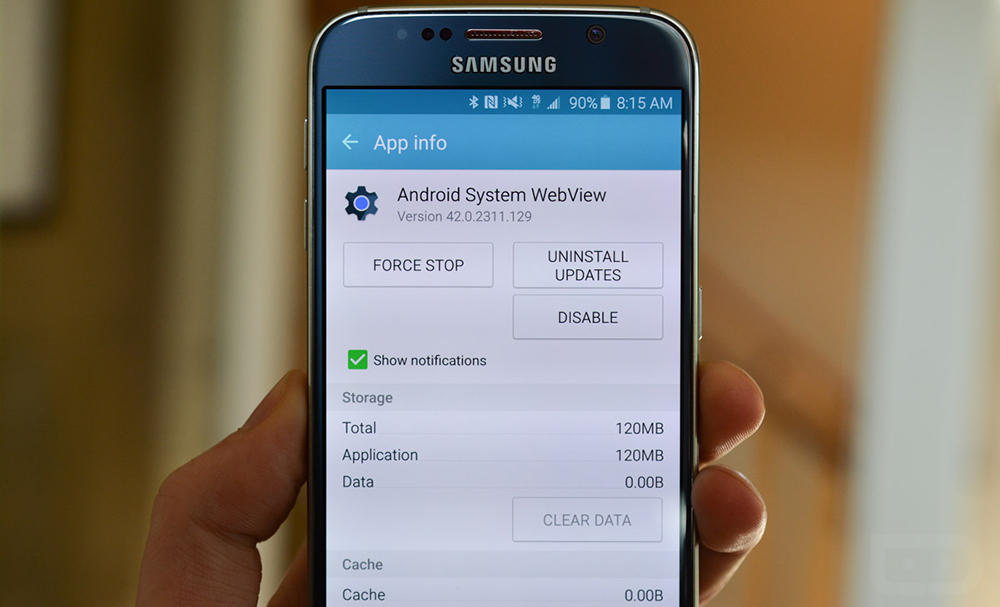
Удалять System WebView крайне не рекомендуется, если у вас Android ниже седьмой версии, поскольку это повлечёт за собой ряд ошибок и сбоев. Службу используют многие приложения, поэтому на корректность их работы после удаления или отключения инструмента не стоит и рассчитывать. Кроме отсутствия возможности открытия встроенных ссылок внутри программ вы получите и другие сбои в системе, причём проблема может принять достаточно серьёзную форму, например, выразившись в виде циклической перезагрузки устройства. Теперь перейдём к вопросу, можно ли отключить службу Android System WebView, если рут-прав всё же нет, у вас операционная система седьмой версии или выше, а приложение вы не посчитали для себя полезным. В данном случае ПО возможно только остановить. Для этого выполняем следующие действия, применимые для остановки любого софта Android:
- Идём в настройки устройства.
- Переходим здесь к разделу «Приложения».
- Выбираем из списка Android System
- Жмём кнопки «Остановить», «Удалить обновления», затем «Очистить данные».
- Эти действия остановят работу программы.
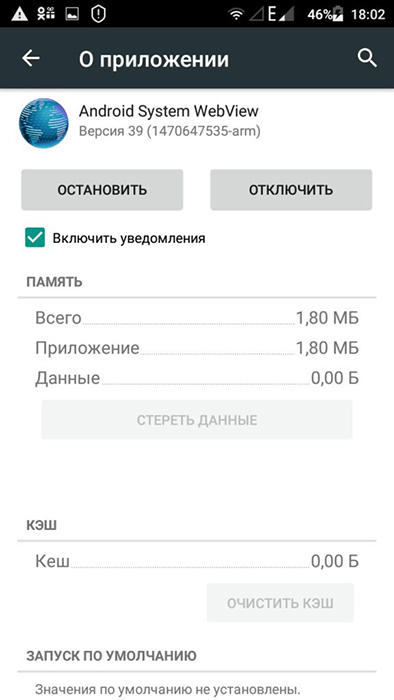
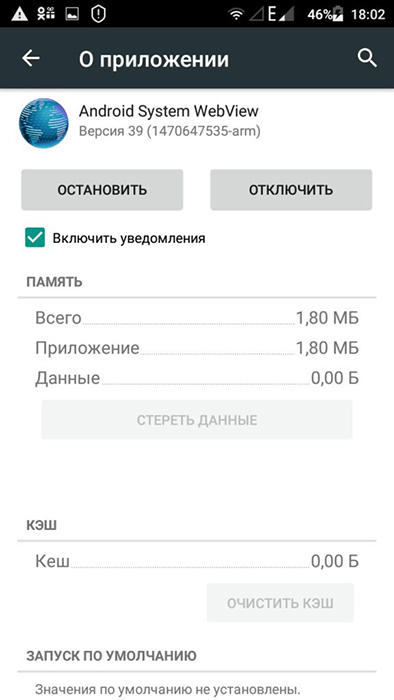
Мы не рекомендуем удалять системные приложения. Рут-права в неумелых руках могут навредить устройству, хотя и без них некоторые действия пользователя ещё более разрушительны, чем вирусы и способны нанести немалый ущерб системе.
Что же касается конкретно WebView, то если на вашем смартфоне поддерживается альтернативный софт, и вы решили пользоваться другим инструментом, выполняющим те же задачи, служба будет просто неактивна, так что переживать об использовании её ресурсов не стоит.
все, что вы должны знать об этой скрытой особенности Android |
Операционная система Android состоит из небольших бит и частей, и, как пользователь, вы можете наткнуться на такие приложения на вашем устройстве, поэтому вы должны знать, что это за приложение и является ли оно неотъемлемой частью необходимой для работы вашего устройства.
Если на вашем телефоне мало места, и вам необходимо удалить несколько приложений, вы можете решить, что нужно удалить эти приложения, но вы не знаете для чего они нужны и насколько они важны. Лучше не трогать эти приложения, так как их удаление может пагубно отразиться на работе вашего телефона.
Одним из таких системных приложений является Android System WebView, которое можно найти на устройстве с Android, работающее с Android 4.4, KitKat или новее.
«Android System WebView — это компонент, поддерживающий Chrome, который позволяет приложениям показывать веб-компоненты в приложении, не открывая браузер и не закрывая приложения. Это приложение позволяет сторонним приложениям на вашем устройстве с Android открывать веб-страницы внутри самого приложения, а не открывать веб-страницу в браузере вашего мобильного устройства».
Интересно по теме: Как исправить ошибку: к сожалению, процесс com.android.phone остановлен инструкция здесь.
Например, если вы находитесь на Facebook на своем мобильном устройстве, нажатие на ссылку откроет веб-страницу в браузере в самом приложении вместо того, чтобы открывать ее в Chrome или Firefox. Мини-браузер содержит все функции браузера, необходимые для чтения статьи, например, увеличения и уменьшения масштаба, текстовый поиск, прокрутки вверх и вниз и т. д.

Без него, вам нужно будет покинуть приложение Facebook и открыть ссылку в веб-браузере. Чтобы перейти обратно в Facebook, вам придется закрыть веб-браузер и снова открыть приложение Facebook. Чтобы упростить этот процесс, Android разработал систему Android WebView, благодаря которой вам не нужно открывать браузер; вы просто нажимаете ссылку, чтобы открыть ее в приложении.
Нужно ли устанавливать Android System WebView?
В Android 4.4 KitKat, WebView был изменен, чтобы сделать его более удобным для пользователей. В Android KitKat он был основан на Chromium и работал аналогично браузеру Chrome. После того, как KitKat преобразовали в Android 5.0 Lollipop, WebView превратился в отдельное приложение в Play Store, чтобы Google мог перенести обновления и исправления ошибок непосредственно в приложение, а не обновлять его из ОС, как раньше.
Google решил сделать его отдельным приложением из-за уязвимостей WebView, которые были замечены на Android 4.3 и старее. Так как теперь это отдельное приложение, то все недочеты могут быть исправлены напрямую, не дожидаясь обновления ОС.


Как пользователю Android, вам не нужно ничего делать, чтобы установить приложение или запустить его. Оно устанавливается по умолчанию и работает в фоновом режиме. Приложение активируется после клика пользователя по ссылке, которую поддерживает WebView. Следует отметить, что не все приложения поддерживают WebView, и поэтому иногда ссылки открываются в браузере.
Можно ли отключить Android System WebView?
Существует опция удаления или отключения приложения на Android. Но это не рекомендуется делать, так как многие приложения используют WebView для открытия встроенных ссылок.
Android System WebView для разработчиков
Если вы разработчик приложений, легко добавить функциональность браузера в ваше приложение, включив в него библиотеку WebView и создав экземпляр класса WebView для добавления браузера в приложение, которое отображает веб-страницы и выполняет JavaScript.
Вы должны добавить интернет-разрешение в файле Декларации Android и затем добавить код WebView , чтобы была возможность открыть веб-страницу в рамках вашего приложения.
Android System WebView в Android N (Nougat)
Если вы посмотрите на свое устройство Nougat, вы заметите, что приложение Android System WebView на вашем устройстве не активировано. Это связано с тем, что Android N использует Chrome для отображения веб-страниц в приложениях, для экономии батареи.
Используя Chrome как WebView, ваше устройство использует один браузер, вместо того, чтобы поддерживать как WebView, так и Chrome. Согласно Google, этот метод более энергосберегающий, и автономная Android System WebView APK, доступная до Android N, не будет обновляться через Play Store, пока на вашем устройстве доступен Chrome.
Вывод: включить или отключить?
Как и большинство системных приложений, для максимальной производительности, лучше всего поддерживать его по умолчанию. Если ваше устройство работает на Android Marshmallow 6.0 и ниже, лучше всего включить и запустить Android System WebView для лучшей производительности. Однако если ваше устройство работает на Android Nougat 7.0, не включайте его, потому что Chrome заботится о WebView для вас.
5 1 голосовать
Article Rating
Android System WebView — что это за программа, можно ли удалить?


Нередко в перечне утилит, установленных на Андроид устройствах можно встретить Android System WebView. Что это за программа, для чего нужна и можно ли удалять – узнаете из данной публикации.


СОДЕРЖАНИЕ СТАТЬИ:
Обзор приложения ASWV
Речь идет о разработке компании Google, которая призвана упростить процесс просмотра веб-содержимого внутри различного софта, без необходимости запуска браузера. К примеру, если Вы листаете ленту в приложении Facebook или Вконтакте и видите интересный пост со ссылок, при клике на нем происходит открытие внутреннего окна с контентом веб-страницы. Это достаточно удобно, поскольку экономиться время и системные ресурсы, нужные для запуска «внешнего» обозревателя интернета. Да и заряд аккумулятора расходуется значительно меньше, поскольку не нужно задействовать дополнительное ПО.
Для чего нужен Android System WebView – думаю понятно. Увы, он присутствует не на всех моделях телефонов с операционной системой Андроид, а лишь в версиях 4.2.2 и выше. В большинстве случаев, сервис работает без нареканий и ошибок, его не нужно загружать отдельно – он является предустановленным.
Но, если на Вашем устройстве нет указанного софта, то можно запросто скачать Android System WebView с официального магазина Google:


Если намерены пользоваться утилитой, то следует регулярно проверять наличие обновлений и устанавливать их, чтобы своевременно устранять ошибки разработчиков и «дыры» в безопасности. Это позволит избежать нежелательного проникновения злоумышленников, влекущего за собой шпионаж, кражу личных данных и взлом аккаунтов.
Как работает ASW?
Согласно отзывам экспертов, тестировавших программу на различных устройствах, в некоторых случаях отмечается повышенное потребление ресурсов процессора, оперативной памяти и батареи. На маломощных гаджетах даже заметно снижается производительность, система начинает «тормозить». Проблема не актуальна для последних версий Андроид. А вот «четверка» перестала поддерживаться создателями ПО, обновления для неё не выпускаются, что негативно сказывается на отзывах пользователей.
Из этого следует, что использовать ASWV рекомендуется исключительно на гаджетах, выпущенных после 2015 года, с Android не ниже 5.0. В обратном случае, Вы рискуете стать жертвами хакеров, которые используют самые мелкие уязвимости в коде для проникновения в память девайсов.


Кстати, многих интересует — как включить просмотрищик веб-контента? Ответ предельно прост: достаточно скачать, установить его. Активация происходит в автоматическом режиме. Хотя, еще может понадобиться включение в настройках конкретных приложений. К примеру, в Facebook Lite есть опция – «Использовать внутренний браузер». Если она неактивна, то при переходе по внешней ссылке будет открываться Google Chrome, UCweb или любой другой обозреватель, установленный Вами.
Android System WebView можно ли удалить?
Ни отключать, ни удалять этот сервис я Вам не рекомендую. Поскольку без него ряд приложений не сможет полноценно работать. И речь не только о клиентах социальных сетей. Я не буду перечислять все, но перестанут работать утилиты, связанные с погодой, некоторые мессенджеры и т.д.
Полностью избавиться от системного компонента реально лишь при наличии прав root, хотя остановить его можно и в настройках приложения. Отмечу, что такие действия чреваты возникновением ошибок, сбоев в работе устройства – вплоть до «вечного перезапуска».
Но что делать, если удалить захотелось, а потом начали проявляться «глюки», или же даже без зачистки Вы столкнулись с проблемами ASWV? В таком случает следует действовать по стандартной схеме (актуальна практически для любого Андроид ПО):
- Идем в настройки. Затем открываем перечень приложений и находим то, которое упоминается в сообщении об ошибке.
- Тапаем по нему для открытия окна параметров. Затем останавливаем его с помощью соответствующей кнопки, далее удаляем все обновления, очищаем данные. Делать все нужно именно в такой последовательности:


Теперь Вы знаете Android System WebView что это за программа, для чего нужен компонент и почему его ни в коем случает нельзя удалять. Рекомендую при возникновении спорных ситуаций или дополнительных вопросов обязательно оставлять комментарии под данным обзором. Постараюсь оперативно среагировать на все Ваши обращения.
Как Включить Приложение Android System Webview и Что Это Такое
Добрый день. Android System Webview как включить приложение? Первым делом, давайте вначале разберем, что это за приложение и ли нужен ли Android system webview?
Многие пользователи системы Андроид замечали на своём гаджете подобное приложение. Что интересно, большинство из них понятия не имеют, что это за приложение и вообще, что это такое? Также, что с ним делать. Запустить его, или удалить? Обычно данное приложение устанавливается на версии системы ниже 7,0. Если Андроид старой версии, программа будет просить обновления. Итак, давайте рассмотрим подробности.
Нужен ли Android System Webview?
Данное приложение представляет специальную программу ОС Android. Она устанавливается заводом изготовителем. Эта служба необходима, чтобы просматривать сайты в интернете и, при этом, не запускать браузеры. То есть, применяется, чтобы отображать статьи сайтов внутри самой программы, не применяя браузер.
К примеру, можно включить программу с новостным контентом. Данные новостные сообщения будут грузиться с ресурсов оригиналов, но показываться они станут в этом приложении. Вот именно для подобной загрузки и создан софт Android System.
Первый раз программа появилась в версии Андроид 4.2.2, далее, по возрастающей. До этой версии в операционной системы приложения System Webview не существовало.
Но, данное приложение до сих пор можно скачать с Гугл Плей в разных вариантах обновления. Отсюда, если на вашем гаджете её нет, её можно взять с Google Play. А именно, последнюю версию.
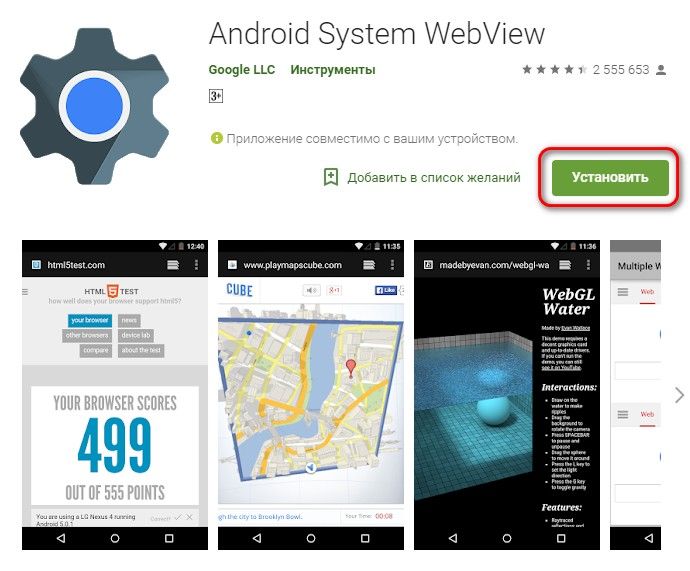
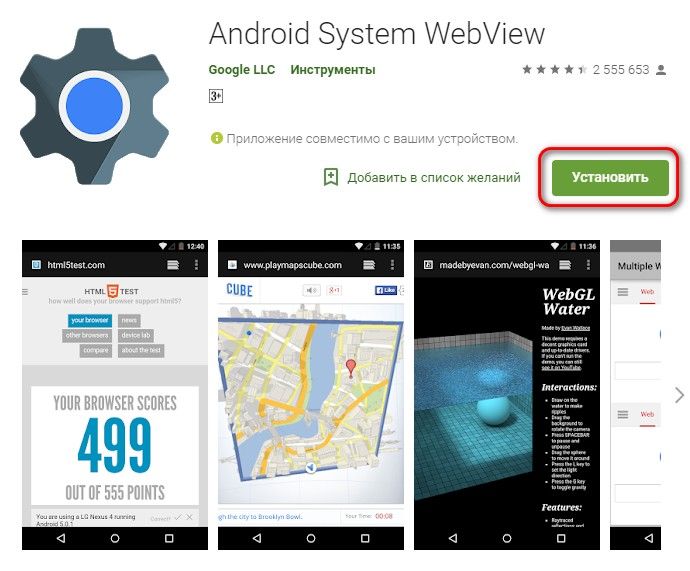
Но, лучше всё же использовать данный софт от Android 5.0, ниже не рекомендуется в связи с затратой определённого объёма ресурса телефона, чтобы лишний раз не нагружать процессор. Кроме этого, техподдержка версии 5.0 отсутствует. Отсюда, часть вредителей и вирусов стараются найти дыры в устаревшей система Андроид и взломать телефон используя этот софт.
Android System Webview как включить приложение?
Во многих устройствах данная программа отключена, и люди не знают, как его можно включить. Всё очень просто. Уже с версии системы Андроид 7 Nougat приложение перестали применять, и ещё на уровне заводских настроек его отключили. Теперь, подобные функции применяются с использованием механизмов Хрома или других средств. Поэтому, особой необходимости включать данное приложение нет.
Но, если вам очень нужно его включить в версиях Андроид от 7 и выше, рассмотрим два способа.
Способ 1 включения System Webview
- Зайдя в приложения ОС, выключаем Хром.
- Устанавливаем или обновляем Android System Webview из Маркета.
- Открываем настройки, в них ищем кнопочку «Об устройстве».

 Затем, просматриваем, что нам нужно. К примеру, «Новостная информация Гугл». В этом случае нам нужно открыть любую из появившихся ссылок.
Затем, просматриваем, что нам нужно. К примеру, «Новостная информация Гугл». В этом случае нам нужно открыть любую из появившихся ссылок.

- Далее, возвращаемся к программе и видим, что она включена.
Нужно запомнить, что как только мы снова включим браузер Хром, приложение сразу выключится. Данное приложение не работает синхронно ни с одним из браузеров.
Способ 2 включения Webview (более сложный, не всегда срабатывает)
- На нашем гаджете включаем «режим разработчика».
- Входим в меню «Для разработчиков». Включаем пункт «Сервис Webview».
- Там мы увидим или Chrome Stable или System WebView (тоже самое).
- Во время смены WebView с Хрома на Андроид мы запускаем нужное нам приложение.
Что за программы применяют приложение System Webview?
Часть софта, который находится в системе гаджета и установлен на заводе изготовителе может использовать данное приложение. Например, «Гугл Пресса», ICQ Messenger, Puffin Browser и прочие. Все эти программы нужны смартфону для правильного отображения информации.
Сейчас, после отключения разработчиком этого приложения, часть его функций выполняются Хромом или другими программами для увеличения скорости показа данных.
Как удалить System Webview
Стоит ли удалять данную программу, нужно подумать. Например – вы имеете на Андроид версию системы, ниже 7. В таком случае, лучше это приложение не удалять. В противном случае могут возникнуть различные системные сбои. Скорее всего, на вашем гаджете больше не будут функционировать приложения, показывающие погоду, или дающие возможность входа в соц. сети. Даже некоторые браузеры перестанут работать.
Кроме этого, нужны Рут права на вашем гаджете. Но, если всё же вы решили непременно удалить Webview, делаем следующее:
- Получаем Рут права для гаджета и заходим в меню «Приложения»;
- Ищем в открывшейся странице Android System Webview и тапнем по нему;


- Тапнем по иконке «Удалить обновления», затем нам необходимо выбрать команду «Остановить»;


- Теперь приложение функционировать перестанет и гаджет будет экономить ресурсы.
Может случиться так, что возникнет необходимость снова запустить функцию. В этом случае вначале ищем его в Гугл Плее и скачиваем. Далее, запускаем приложение, как описано выше. Теперь вы знаете, как включить Android System Webview. Успехов!
С уважением, Андрей Зимин 22.06.2019 г.
Понравилась статья? Поделитесь с друзьями!
что это за программа и нужна ли она
Изучая список приложений, которые установлены на вашем Android-телефоне, вы можете обнаружить приложение под названием Android System WebView. Очевидно, что данное приложение, является стандартным предустановленным приложением. Но, за что оно отвечает и можно ли его удалить? На эти вопросы мы постараемся ответить в данной статье.
Что такое Android System WebView
Android System WebView или ASWV – это компонент операционной системы Android, который работает на основе Chrome и отвечает за отображение веб-страниц в различных приложениях. Использование данного компонента позволяет приложением показывать пользователю содержание веб-страницы без ее открытия в стороннем приложении, например, без открытия веб-браузера Chrome.

Android System WebView в магазине приложение Play Market.
Пример работы Android System WebView можно увидеть практически в любом Android-приложении, где пользователю предлагают ссылки на сторонние веб-сайты. Яркий пример использования данного компонента – это приложения социальных сетей. Когда вы просматриваете ленту новостей в таком приложении и кликаете по ссылке, то вас не перенаправляет в приложение веб-браузер, вместо этого появляется что-то вроде мини-браузера, который встроен в само приложение социальной сети. Используя этот мини-браузер, вы можете прочитать содержимое появившейся веб-страницы и даже перейти на другие страницы этого сайта, но как только вы нажмите на стрелку назад, вы мгновенно вернетесь к приложению социальной сети.
С точки зрения пользователя Android System WebView создает более комфортный опыт работы с приложением, ведь пользователю не нужно переключаться между разными приложениями, каждый раз, когда он нажимает на внешнюю ссылку. Вместо этого все страницы открываются в том же приложении, в котором пользователь сейчас работает, это позволяет быстро просмотреть страницу и вернуться к основному содержимому приложения. С точки зрения разработчика приложения Android System WebView позволяет удержать пользователя в приложении и способствует более продолжительной работе пользователя именно в данном приложении. Кроме этого, в некоторых случаях отмечается, что использование WebView позволяет экономить заряд батареи, так как полноценные браузеры (например, Chrome или Firefox) создают большую нагрузку на процессор смартфона и быстрее разряжают аккумулятор.
Android System WebView присутствует в операционной системе Android достаточно давно. Но, как отдельное приложение он появился только в версии Android 5.0 Lollipop. С тех пор Android System WebView можно найти в магазине приложений Google Play Market и в списке установленных приложений на Android-смартфоне. Выделение данного компонента в отдельное приложение позволило Google более быстро закрывать уязвимости, которые в нем обнаруживались. Ведь теперь данный компонент можно обновить как обычное приложение, не обновляя всю операционную систему в целом. Позже, в Android 7.0 Nougat, данное приложение снова исчезло с Android-смартфонов. В операционной системе Android Nougat и более новых версиях Android в качестве WebView используется непосредственно сам браузер Google Chrome.
Распространенные вопросы о Android System WebView
Можно ли Android System WebView из Android-устройства?
- Да, вы можете удалить это приложение из операционной системы Android. Но, этого лучше не делать, поскольку данное приложение используется многими другими популярными приложениями. Возможно, некоторые из них не смогут корректно работать после удаления Android System WebView.

Отключение Android System WebView в приложении Facebook.
Можно ли отключить Android System WebView в приложении?
- Да, некоторые приложения позволяют отключить WebView и просматривать веб-страницы в полноценном браузере. Например, такая возможность есть в приложении Facebook. Для этого нужно зайти в настройки приложения Facebook, открыть раздел «Медиаконтент и контакты» и включить функцию «Открывать ссылки сторонним приложением».
Как добавить Android System WebView в свое приложение?
- Использовать Android System WebView в своем приложении очень просто. Все что вам нужно сделать, это включить в приложение библиотеку WebView и создать экземпляр класса WebView для встраивания браузера в свое приложение. Также вам нужно добавить разрешение на доступ в Интернет в файле манифеста Android, а потом добавить код WebView, чтобы отобразить веб-страницу в своем приложении.
Почему у меня нет приложения Android System WebView?
- Если у вас нет приложения Android System WebView, то скорее всего у вас либо очень старая, либо очень новая версия Android (Android 7.0 Nougat или новее).
Что делать, если у меня Android System WebView вызывает появление ошибок?
- Если у вас появляются ошибки, связанные с Android System WebView, то вы можете удалить его обновления, очистить данные и кэш. Это можно сделать в настройках Android, в разделе «Приложения». Там нужно найти приложение Android System WebView и нажать соответствующие кнопки.
что это за программа, как включить
Пользователи мобильной системы Андроид могли получить уведомление об обновлении Android System WebView. Уведомление приходит из Play Market. Часто пользователь даже не подозревает, откуда это приложение взялось на устройстве. Человек решает проверить и заходит в Плей Маркет и видит довольно странные отзывы, часто снабженные иронией и юмором различных пользователей Маркета.
Итак, Android System WebView что это за программа?

Что за приложение Android System WebView
Android System WebView — что это, можно ли удалить, можно ли разморозить — ответы рассмотрим непосредственно в этой статье. Здесь легко найти и остальные освещаемые темы, связанные с данной, косвенно или прямо.
Android System WebView — программа системы Андроид, отвечает за то, чтобы вы могли открывать страницы веб-браузера, не закрывая остальных приложений.
Это самый обычный компонент операционной системы, если вы его удалите, это может привести к ошибкам. Не рекомендуем делать рискованные вещи, любое изменение и вторжение в систему неопытного человека может навредить.

Стоит ли обновлять
Обновить Android System WebView стоит. Обновления зачастую исправляют уязвимости и неполадки, которые могут возникнуть в процессе работы. Фактически Android System WebView имеет доступ к страницам, которые вы открываете внутри социальных сетей, игр, прочего, а различные приложения, установленные на гаджете, могут перехватить данную информацию. Лучше не испытывать судьбу, установить предложенные новые функции, действие не займет времени и ничуть не обременит.
Если вы не знаете, как обновить Webview на Андроиде, то выполняйте изложенные шаги:
- Зайдите в Плей Маркет.
- Найдите приложение в поиске по приложениям или во вкладке вашего профиля со всеми установленными приложениями и программами.
- Рядом со значком приложения будет показано, что оно нуждается в обновлении.
- Обновите и дождитесь окончания загрузки.

Как включить
Если вы не знаете, как включить Android System Webview, не стоит волноваться, чаще приложение активно по умолчанию. Если, кажется, что вы случайно отключили, выполняйте написанные ниже шаги:
- Зайдите в настройки устройства.
- Найдите список компонентов и программ.
- В системных приложениях или общем списке найдите Android System Webview.
- Откройте его и посмотрите, активно приложение или оно отключено.
- Если оно отключено, то включите и проверьте устройство. Иногда для того, чтобы настройки вступили в силу, некоторым телефонам и планшетам требуется перезагрузка.

Можно ли удалить Android System WebView
Если отвечать на вопрос фактически — да, можно. Но давайте подумаем о том, нужно ли вам это.
Многие владельцы Андроид удаляют из системы важные компоненты и заявляют, что устройство стало быстрее работать. Это происходит отнюдь не потому, что все эти приложение созданы злыми разработчиками, чтобы собирать данные и затормаживать устройство, а потому, что на телефонах мало оперативной памяти. В оперативной памяти хранятся временные выполняемые процессы, когда вы удаляете системные компоненты — места в оперативной памяти и правда становится больше, но работоспособность устройства сильно страдает. Удалять приложение не нужно, если хочется видеть выполнение всех команд без ошибок.

Другие вопросы по работе приложения
Android WebView — как отключить Swype? На самом деле отключение Swype не связано с приложением Android WebView, как может показаться. Если проблема возникла, то помните, она распространяется не только на эту утилиту, но и на все процессы в принципе. Следуйте рекомендациям:
- Зайдите в Настройки -> Язык и клавиатура -> Метод ввода.
- Смените метод ввода и удалите swype при необходимости.

От пользователей поступает много жалоб, что Android System WebView не размораживается, чаще с этой проблемой сталкиваются обладатели Самсунга s7, которые замечают это после каких-то сбоев или обновлений. Ничего страшного нет, потому что так решили разработчики: вам не стоит пытаться запустить приложение или установить из сторонних сервисов, это не сработает. Но вместе с приложениями из недоброжелательных ресурсов вы даже можете занести вирус. Проблемы нет, так и должно быть. Даже если программа отключена и не включается, все в порядке, поверьте, трудно сделать так, чтобы стандартный компонент и правда выдал ошибку.

WebView вне системы это просто компонент, который отображает страницу внутри приложения. Вы можете легко экспериментировать с этим и прочесть много дополнительной информации для разработчиков. Особенно это будет актуально для тех, кто учится работать с системой Андроид, особенно с чистым Андроид, а может и вовсе собирается написать свою операционную систему.
что это и как им пользоваться
Некоторые владельцы мобильных телефонов и планшетов при просмотре установленного софта в разделе «Активные» наталкиваются на утилиту WebView Android. Если пользователь не знает, для чего нужна эта программа, то для очистки свободного пространства на карте памяти и разгрузки ОЗУ он может попытаться ее удалить или остановить. Давайте рассмотрим основные возможности Android System WebView, за что это приложение отвечает и можно ли от него избавиться.


Назначение и основные функции WebView
Андроид ВебВью является одной из разработок IT-корпорации Google. Этот программный компонент позволяет просматривать интегрированный в мобильные приложения internet-контент. То есть пользователь имеет возможность открывать ссылки на различные веб-сайты, обходясь без установленного на девайсе браузера. Например, в программе «Новости и Погода» вы можете ознакомиться с актуальными событиями непосредственно через интерфейс утилиты.
Данное приложение включено в стандартный набор программного обеспечения для операционных систем Android. Так как оно является предустановленным, удалить его в стандартном режиме не получится. Для этого сначала нужно обзавестись правами Суперпользователя. Однако даже при наличии root-доступа стирать WebView категорически не рекомендуется, потому что это может повлиять на работу многих программ и вывести мобильное устройство из строя.
Приведем примеры программ, куда включается компонент Андроид ВебВью:
Кроме этого, Android System WebView является незаменимым элементом интегрированной среды разработки Android Studio. Через данный инструмент и инженерную Студию каждый пользователь, обладающий определенными знаниями и умениями, может создать свой браузер, а также другое приложение наподобие новостной ленты или мессенджера.
Проблемы с работой Андроид ВебВью и методы их решения
WebView Android считается достаточно ресурсоемким приложением, которое потребляет немало оперативной памяти и снижает продуктивность операционной системы. Еще одним отрицательным моментом является то, что корпорация Гугл перестала выпускать обновления для этой утилиты на телефонных аппаратах под управлением Android 4.3 и ниже. Такое решение привело к уязвимости WebView перед вредоносным ПО, в результате чего оно может начать сбоить.
Если при использовании мобильного софта вы столкнулись с ошибкой типа «В программе Android System WebView произошел сбой», необходимо сделать следующее:
- Через настройки смартфона или планшета войти в раздел «Приложения» и отыскать там Андроид ВебВью.
- Тапнуть по нему, после чего открыть свойства программы и нажать «Удалить обновления».


- В этом же окне кликнуть по строке «Хранилище» и поочередно активировать процедуры стирания и очистки кэша.


После выполнения указанных действий вам потребуется обновить ВебВью до актуальной версии. Обновить или скачать Android System WebView можно с Play Market абсолютно бесплатно.
Если очистка кэша и откат приложения к предыдущей версии не помогли устранить ошибку, можно попробовать удалить программу с помощью root-доступа и ES Проводника. Затем вам потребуется повторно установить Android System WebView, скачав ее с Плей Маркета.
Пожаловаться на контент
Что такое система Android WebView — удалять или нет ?.
Как мы все знаем, ОС Android разработана Google. Вот почему ОС Android поставляется с некоторыми предустановленными приложениями или службами Google. Например, Карты, установщик пакетов Google, службы Google Play, преобразование текста в речь, календарь Google, камера, диск и некоторые другие базовые (стандартные) приложения. И вы можете легко найти эти приложения в меню приложений. Но есть еще одно приложение «Система Android WebView», которое вы не можете найти в меню приложений, но можете увидеть в Настройках> Приложения.
Если вы получаете сообщение об ошибке « Место для хранения заканчивается, ». И подумываю удалить WebView, чтобы получить дополнительное место. Тогда не удаляйте этот пакет приложения, потому что после его удаления пространство не освободится. Теперь вы думаете, что это такое и почему не следует удалять. Что ж, если вы действительно хотите знать, следуйте этой статье, чтобы получить полную информацию о «Android System WebView».
Что такое Android System WebView ?.
Android System WebView работает на базе Google Chrome. Это позволяет стороннему приложению просматривать веб-контент внутри приложения.Другими словами, он помогает сторонним приложениям, таким как Facebook, Banking Apps, просматривать веб-контент с помощью браузера Chrome, не открывая его. Это основная часть веб-приложения, и вы должны сохранить ее, если используете некоторые банковские приложения.
, если вы внимательно прочитали, то можете понять его значение по названию. WebView — просмотр веб-страниц.
Несколько примеров системы Android WebView.
Использование WebView в приложении Facebook — Если вы используете Facebook на своем смартфоне, щелкните любую ссылку, чтобы открыть.Он открывает веб-страницу в приложении (браузере в приложении) вместо того, чтобы открывать ее в Chrome или браузере Android по умолчанию. И это возможно только с приложением Web View в системе Android.
Хотя, если вы используете слишком старую версию Android, ссылка будет открываться в приложении без приложения Web View. Потому что старая версия Android поставляется со встроенным веб-представлением. И если вы не хотите использовать этот встроенный мини-браузер приложений, вы можете изменить настройки приложения. Откройте приложение Facebook> Настройки приложения> Включить ссылки для внешнего открытия .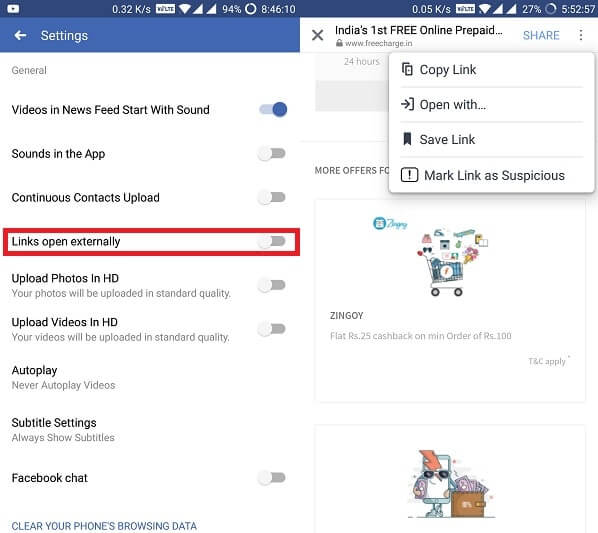
Но это плохая идея, потому что если вы отключите WebView в приложении Facebook. Затем приложение перенаправит ссылки в браузер по умолчанию. А чтобы вернуться в Facebook, вам нужно закрыть браузер и снова открыть приложение. WebView упрощает этот процесс. Все, что вам нужно сделать, это просто нажать кнопку «Назад» после открытия ссылки в приложении.
Использование WebView в банковских приложениях — WebView предназначен не только для открытия ссылок Facebook. В основном он предназначен для открытия страниц транзакций банковских приложений.Когда мы добавляем деньги в любые банковские приложения, используя интернет-банкинг и дебетовую / кредитную карту. WebView открывает страницы сетевых банковских операций или транзакций (проверка PIN-кода / OTP) в банковском приложении.
Android System WebView и поддержка Android OS.
До Android 4.4 KitKat Web View был основан на браузере Chrome. Но Google заметил несколько уязвимостей (проблем безопасности) в WebView. Но невозможно было полностью обновить ОС только для WebView. Так что в следующей версии Android (Android Lolipop 5.0), Google превратил WebView в отдельное приложение. С помощью отдельного приложения Google может легко исправить уязвимости WebView, запустив обновление приложения через Google Play.
Если вы используете Android 7.0 Nougat или последнюю версию Android, то есть Oreo 8.0, вам не нужно устанавливать приложение Web View. Поскольку Chrome заботится о приложении WebView, вам нужен только мобильный браузер Chrome. Но если браузер Chrome отключен, вам понадобится приложение WebView для просмотра веб-страниц сторонних приложений.
Не только Facebook и банковские приложения, но и все другие приложения, открывающие гипертекстовые ссылки в приложении, используют WebView.
Что делать, если я удалю или отключу его ?.
Да, вы можете удалить приложение WebView или отключить его, если не можете установить его. Но удалять его с Android-устройства не имеет смысла. Потому что он предоставляет вам веб-функции во многих приложениях. И если вы удалите его, вы столкнетесь с серьезными проблемами безопасности в банковских приложениях. Но если вы используете последнюю версию Android, вы можете удалить ее. 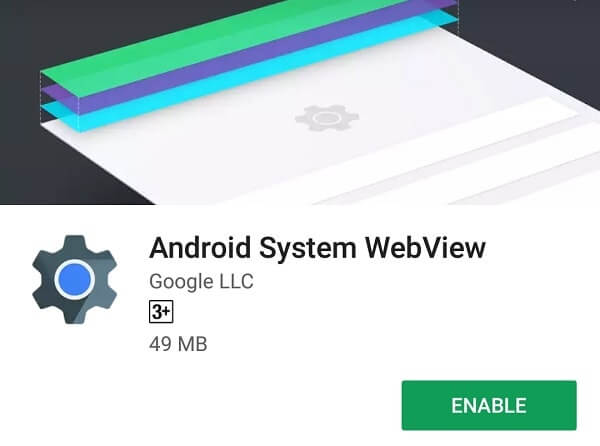
Если его удалить, ссылки не будут открываться в приложении. Поскольку устройства Android поставляются со стандартным WebView.А система WebView App повышает производительность (загружает веб-страницы быстрее) и обеспечивает некоторую безопасность. Так что лучше сохраните его, если вы используете Android Marshmallow или Lollipop.
Если вы уже удалили — Загрузите WebView из Google Play .
Android System WebView — Пакет Gapps.
Если вы тот, кто любит прошивать пользовательское ПЗУ, то этот раздел для вас. При прошивке пользовательского ПЗУ мы используем файл GApps для получения Google Apps. И в основном мы все используем пакет Pico, чтобы получить функциональность магазина Google Play.Но если вы устанавливаете Android Marshmallow и Lollipop, вам следует установить стандартный пакет, чтобы получить приложение Web View. Хотя вы можете установить позже с помощью Google Play, GApps делает его системным приложением. 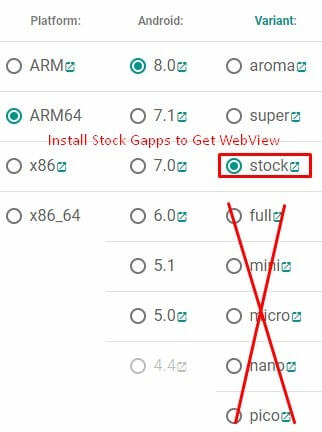
Для разработчиков — Если вы разработчик приложений для Android, вы можете добавить веб-просмотр в свое приложение. Включив библиотеку WebView и создав экземпляр класса Web View.
Примечание: Чтобы загружать веб-страницы в WebView, вам просто нужно добавить разрешение INTERNET в свой файл манифеста Android.Вы можете получить полную информацию о «Добавить WebView в свое приложение» на сайте разработки Android.
Вывод: Стоит мне оставить или нет.
Надеюсь, прочитав полный пост, вы поняли, что он полезен. А если нет, то простыми словами я могу сказать: « Android System WebView — приложение для Android, которое предоставляет базовые функции для открытия веб-страниц в сторонних приложениях. »А если все еще запутались, стоит оставить его себе или нет. Тогда мой ответ — да, «вам следует», только если вы используете Android KitKat, Lollipop или Marshmallow.Но если вы используете Android Nougat и на вашем устройстве есть приложение, вы можете удалить его.
Примечание. Если вы используете последнюю версию ОС Android (Nougat или Oreo) и не можете удалить ее. Затем прочтите статью Remove Bloatware Android , чтобы избавиться от нее.
.
Android webview открывает страницу в браузере по умолчанию вместо моего webview
Переполнение стека
- Около
Товары
- Для команд
Переполнение стека
Общественные вопросы и ответыПереполнение стека для команд
Где разработчики и технологи делятся частными знаниями с коллегамиВакансии
Программирование и связанные с ним технические возможности карьерного ростаТалант
Нанимайте технических специалистов и создавайте свой бренд работодателяРеклама
Обратитесь к разработчикам и технологам со всего мира- О компании
.
проблема веб-просмотра в приложении для Android
Переполнение стека
- Около
Товары
- Для команд
Переполнение стека
Общественные вопросы и ответыПереполнение стека для команд
Где разработчики и технологи делятся частными знаниями с коллегамиВакансии
Программирование и связанные с ним технические возможности карьерного ростаТалант
Нанимайте технических специалистов и создавайте свой бренд работодателяРеклама
Обратитесь к разработчикам и технологам со всего мира- О компании
.
Как скачать файлы с веб-просмотра Android?
Переполнение стека
- Около
Товары
- Для команд
Переполнение стека
Общественные вопросы и ответыПереполнение стека для команд
Где разработчики и технологи делятся частными знаниями с коллегамиВакансии
Программирование и связанные с ним технические возможности карьерного ростаТалант
Нанимайте технических специалистов и создавайте свой бренд работодателяРеклама
Обратитесь к разработчикам и технологам со всего мира- О компании
.